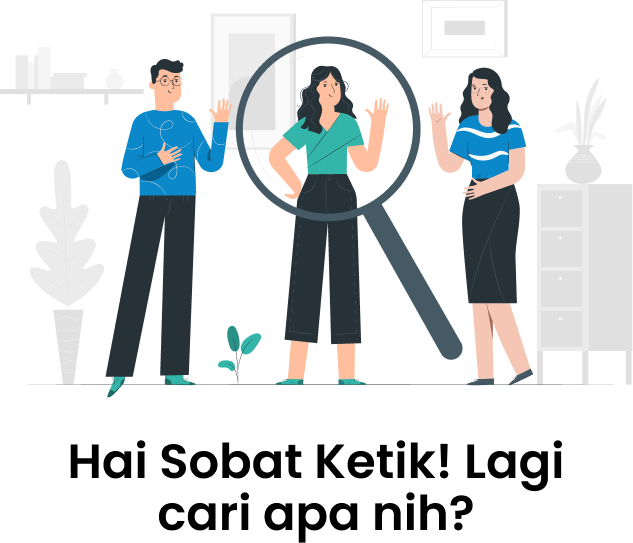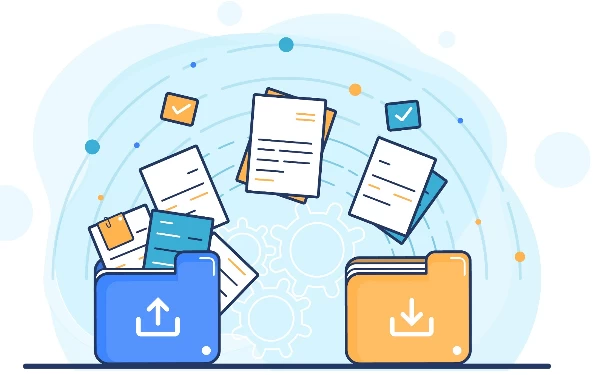KETIK, JAKARTA – Tak dapat dipungkiri saat ini file dengan format pdf banyak digunakan dalam berbagai keperluan baik untuk bekerja maupun belajar. Bukan tanpa alasan, sebab format PDF menjadi salah satu format yang jarang error. Ya, format file PDF bersifat portable.
Karena sifatnya yang portable, file jenis ini bisa digunakan di berbagai perangkat baik itu smartphone, tablet hingga PC. Format file PDF juga tidak merusak susunan teks yang ada di dalamnya. Tidak seperti Word yang terkadang rusak jika dibuka di seri Windows yang berbeda.
Selain itu, format file PDF memungkinkan Anda memperkecil ukuran file dengan menurunkan kualitasnya.
Akan tetapi bagaimana jika Anda membuat file PDF yang sangat panjang dan berisi banyak gambar dan grafik di dalamnya? Anda mungkin mengalami masalah saat berbagi file melalui email atau aplikasi perpesanan.
Bagi anda pengguna iphone, bagaimana cara ubah foto format JPG ke PDF dengan mudah. Berikut ini kami ulas cara atau metode yang bisa anda gunakan.
Metode 1: Cara mengonversi foto ke PDF di iPhone dengan fitur Cetak
• Buka Foto
• Ketuk Pilih kemudian pilih foto yang ingin Anda ubah menjadi PDF.
• Di sini, Anda bisa memilih lebih dari satu foto yang bisa Anda ubah ke PDF.
• Ketuk Bagikan
• Setelah itu, silahkan pilih Cetak
• Nantinya, Anda akan melihat pratinjau PDF dengan setiap foto dalam satu halaman.
• Ketuk dan tahan halaman untuk melihat Pratinjau
• Ketuk gambar sekali lagi untuk melihat ikon bagikan.
• Ketuk tombol Bagikan dan kirimkan ke orang lain melalui aplikasi perpesanan atau email, atau simpan ke File .
Metode 2: Cara mengonversi foto ke PDF di iPhone dengan lewat File
• Buka aplikasi File di iPhone Anda.
• Setelah itu, silahkan pilih satu gambar yang ingin Anda jadikan PDF.
• Selanjutnya tap dan hold gambar Pilih “Quick Actions”
• Klik “Create PDF” Nantinya file gambar JPG akan otomatis terduplikat dengan dengan file baru PDF
Metode 3: Cara mengonversi foto ke PDF di iPhone dengan Galeri
• Buka aplikasi Photos yang terdapat di iPhone Anda.
• Setelah itu, silahkan pilih salah satu foto yang ingin Anda jadikan format PDF
• Klik ikon “Bagikan” di pojok kiri bawah
• Gulir ke bawah dan pilih “Print”
• Selanjutnya klik ikon “Bagikan” kembali di pojok kanan atas
• Nantinya file gambar akan otomatis mengubah file menjadi PDF Klik “Save to Files”
• Kemudian pilih folder untuk menyimpan file PDF Anda.(*)